유튜브 비디오 무료로 다운로드 받는 방법
Firefox add-ons를 이용해서 Youtube Video를 Download 하는 방법을 설명
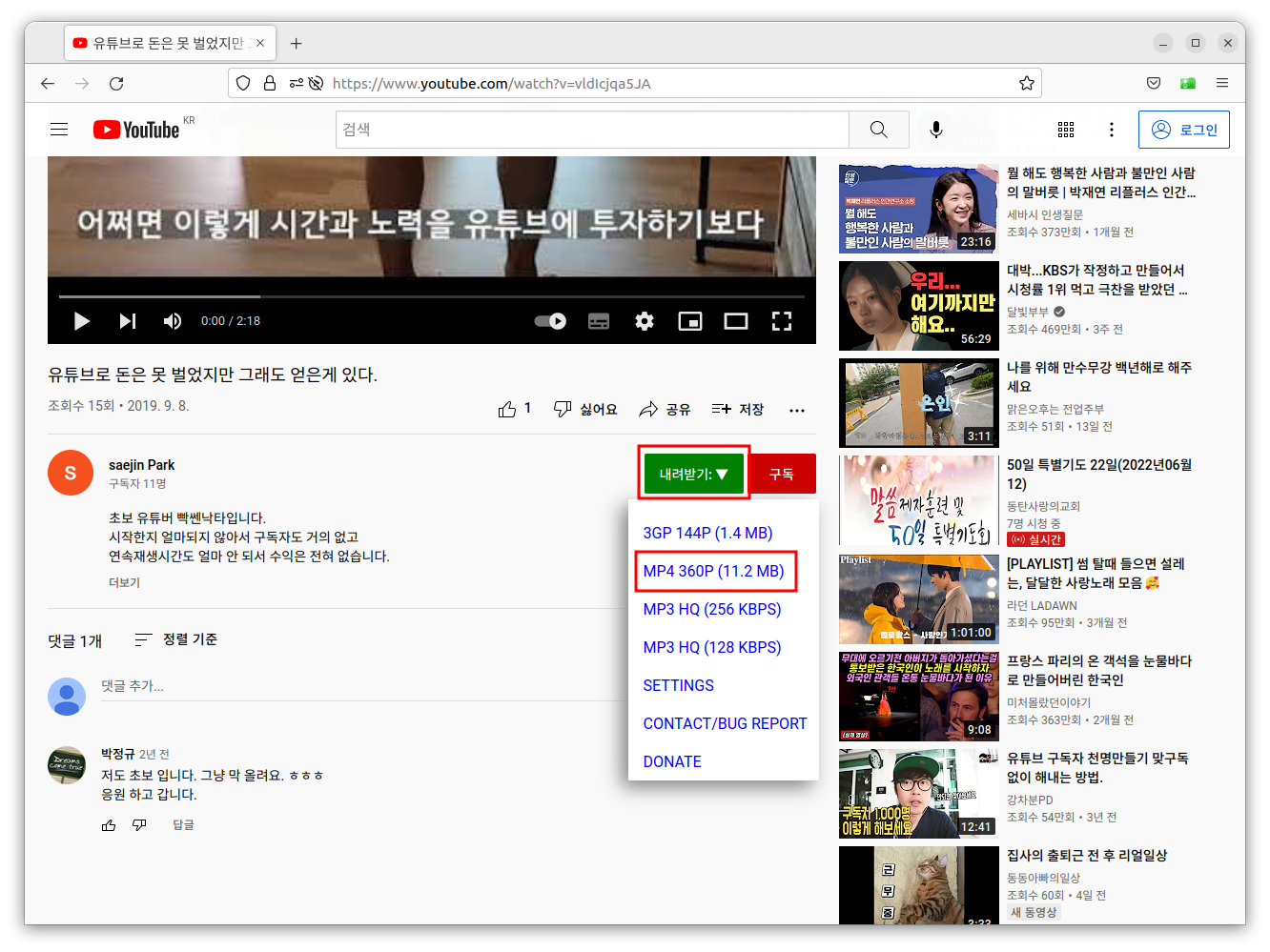
유튜브 프리미엄 서비스를 이용하면 유튜브 콘텐츠를 미리 다운로드 받아두었다가 원하는 시점에 재생할 수 있습니다. 파이어폭스 웹브라우저와 부가 기능을 이용하면 무료로 유튜브 콘텐츠를 다운로드 할 수 있습니다.
요약
- 파이어폭스 웹브라우저 설치
- Easy Youtube Video Downloader Express 확장 기능 설치
- 유튜브 콘텐츠를 무료로 제한없이 다운로드
왜 Easy Youtube Video Downloader Express인가?
파이어폭스 웹브라우저에는 유튜브 비디오를 다운로드 할 수 있는 다양한 애드온즈가 있습니다.
그 중에는 불필요하게 많은 권한을 요구하는 애드온즈도 다수 존재합니다.
Easy Youtube Video Downloader Express는 아래와 같은 장점이 있습니다.
- 이미 60만명이 이용하고 있는 부가 기능이라 신뢰할 수 있음.
- 2가지 권한만 요구함.
상세 설명
1. 파이어폭스 웹브라우저를 설치하고 실행합니다.
아래 경로로 접속해서 파이어폭스 웹브라우저를 설치합니다.
2. 애플리케이션 메뉴열기 - 부가 기능 및 테마
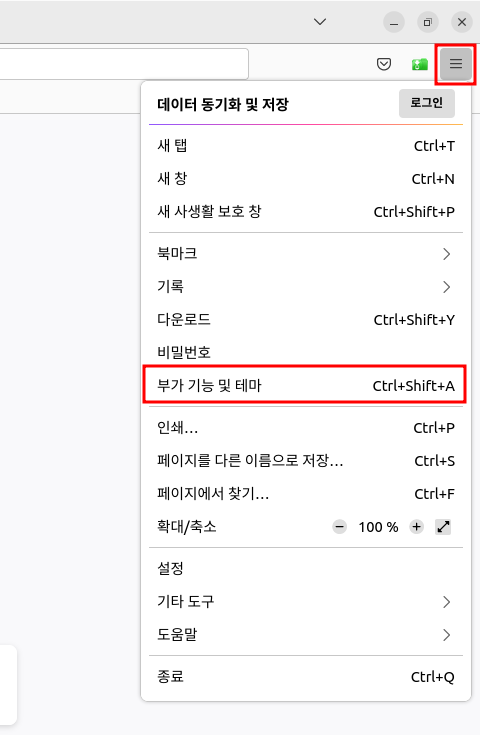
웹브라우저 오른쪽 상단에 있는 애플리케이션 메뉴열기 버튼을 클릭하고,
부가 기능 및 테마 메뉴를 선택합니다.
3. 더 많은 부가 기능 찾기에서 검색
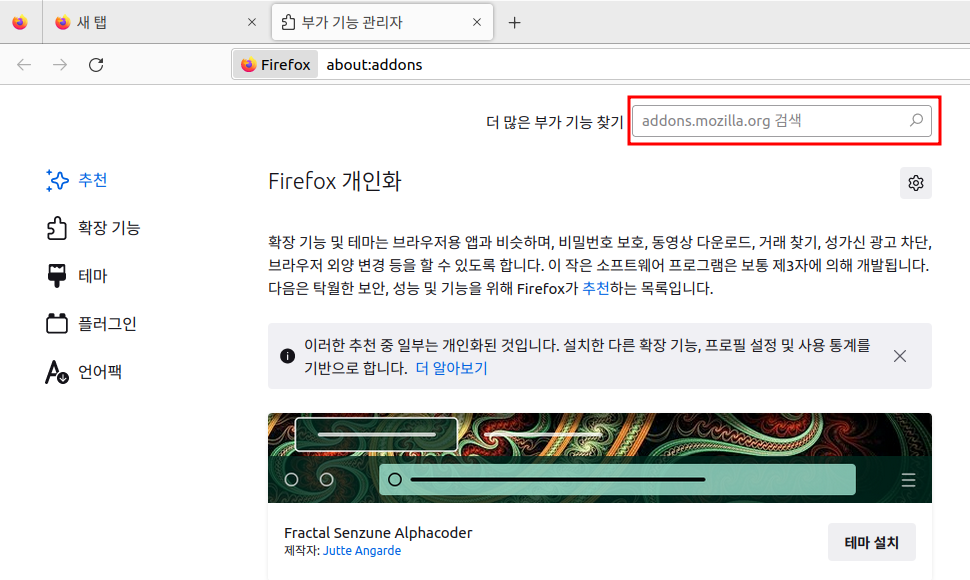
더 많은 부가 기능 찾기에서 Easy Youtube Video Downloader Express를 검색합니다.
4. 부가기능 프로그램 이름과 제작자 이름을 확인
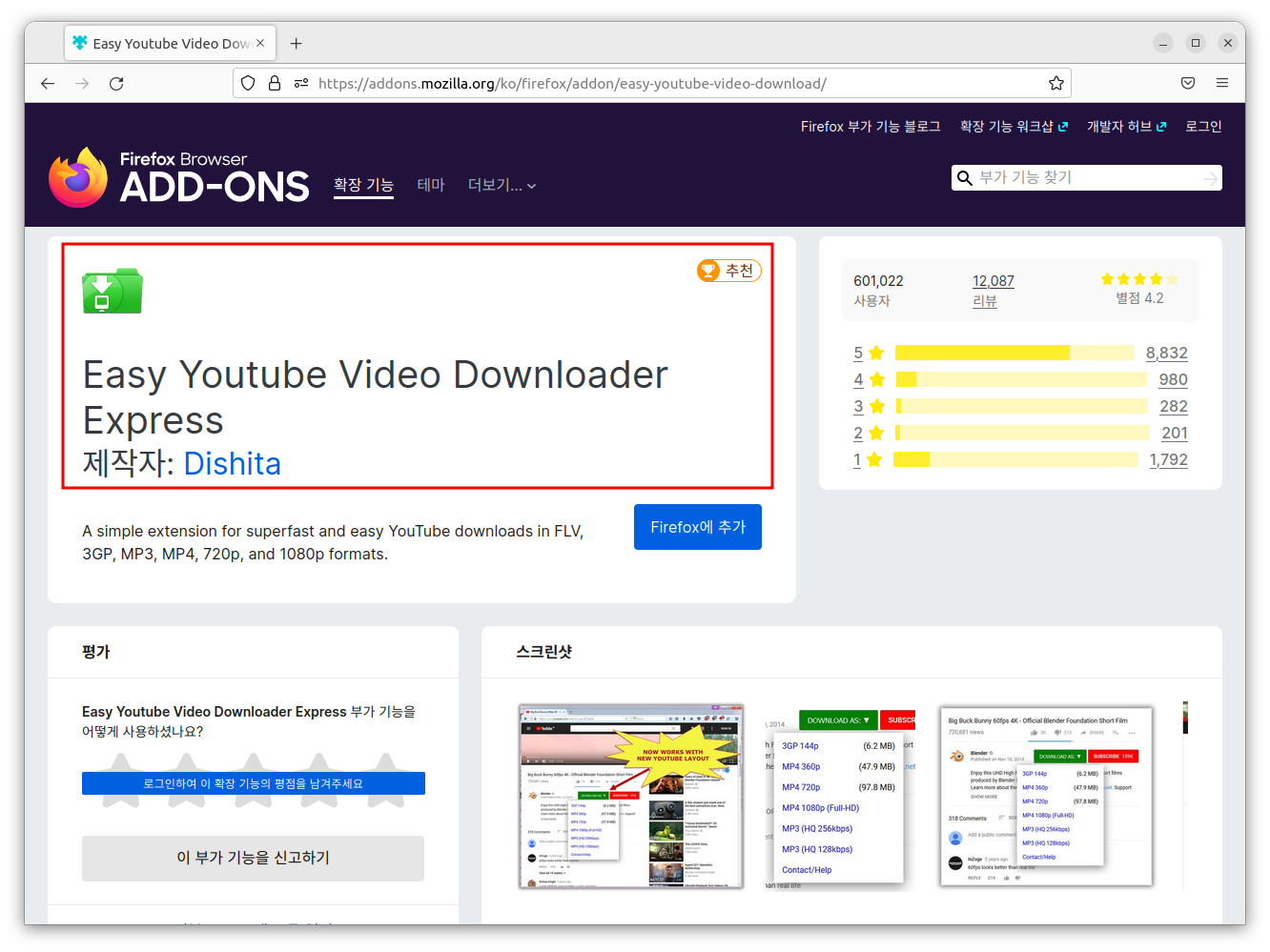
프로그램 이름이 Easy Youtube Video Downloader Express인지 확인하고,
제작자가 Dishita인 것도 확인합니다.
다른 애드온들은 과도하게 많은 권한을 요구하는 경우가 많기 때문에 꼭 이걸 설치하시기 바랍니다.
5. 필요한 권한을 체크합니다.
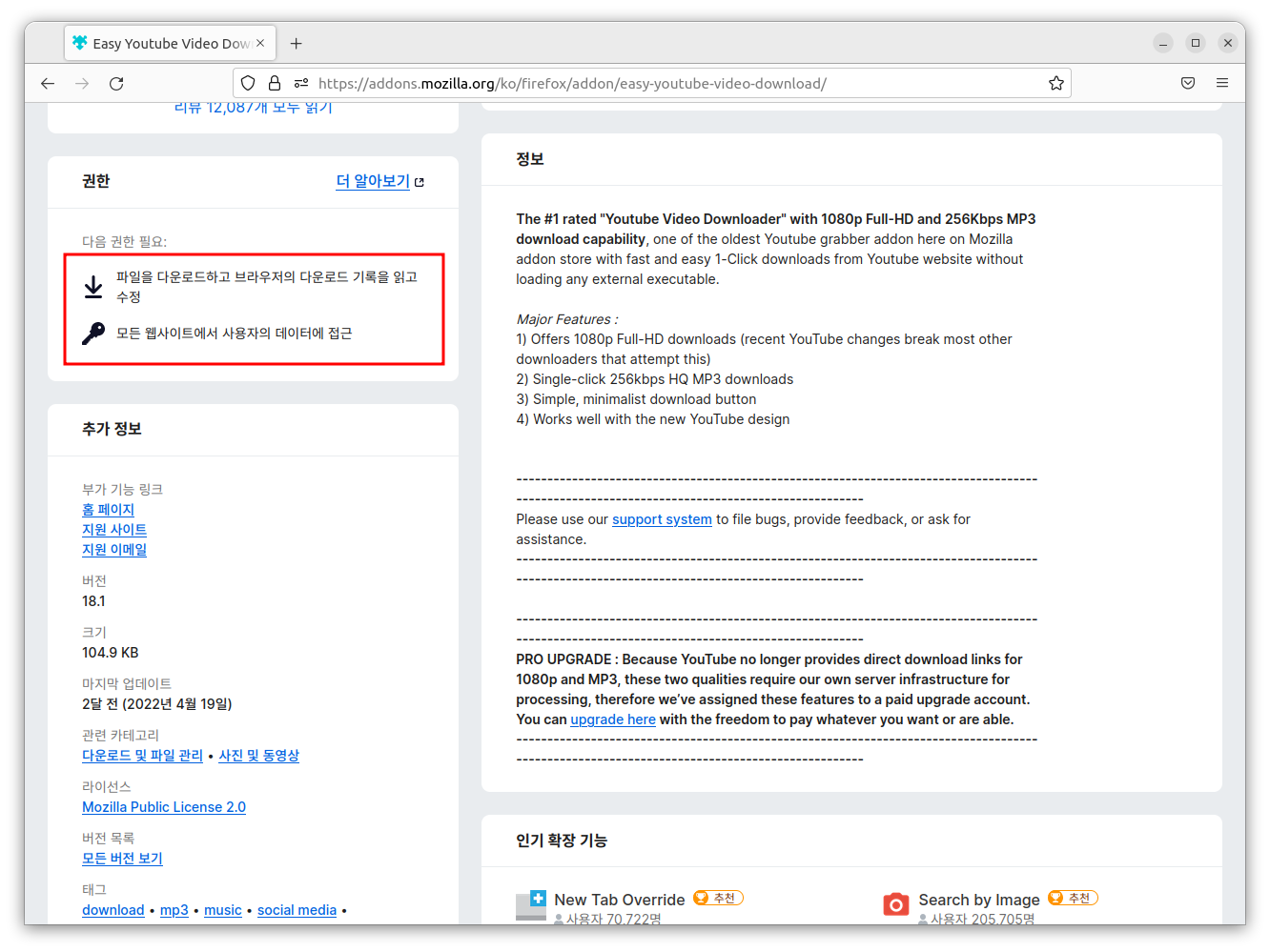
Easy Youtube Video Downloader Express는 2가지 권한만 필요합니다.
- 파일을 다운로드하고 브라우저의 다운로드 기록을 읽고 수정
- 모든 웹사이트에서 사용자의 데이터에 접근
6. Firefox에 추가 버튼을 눌러 설치
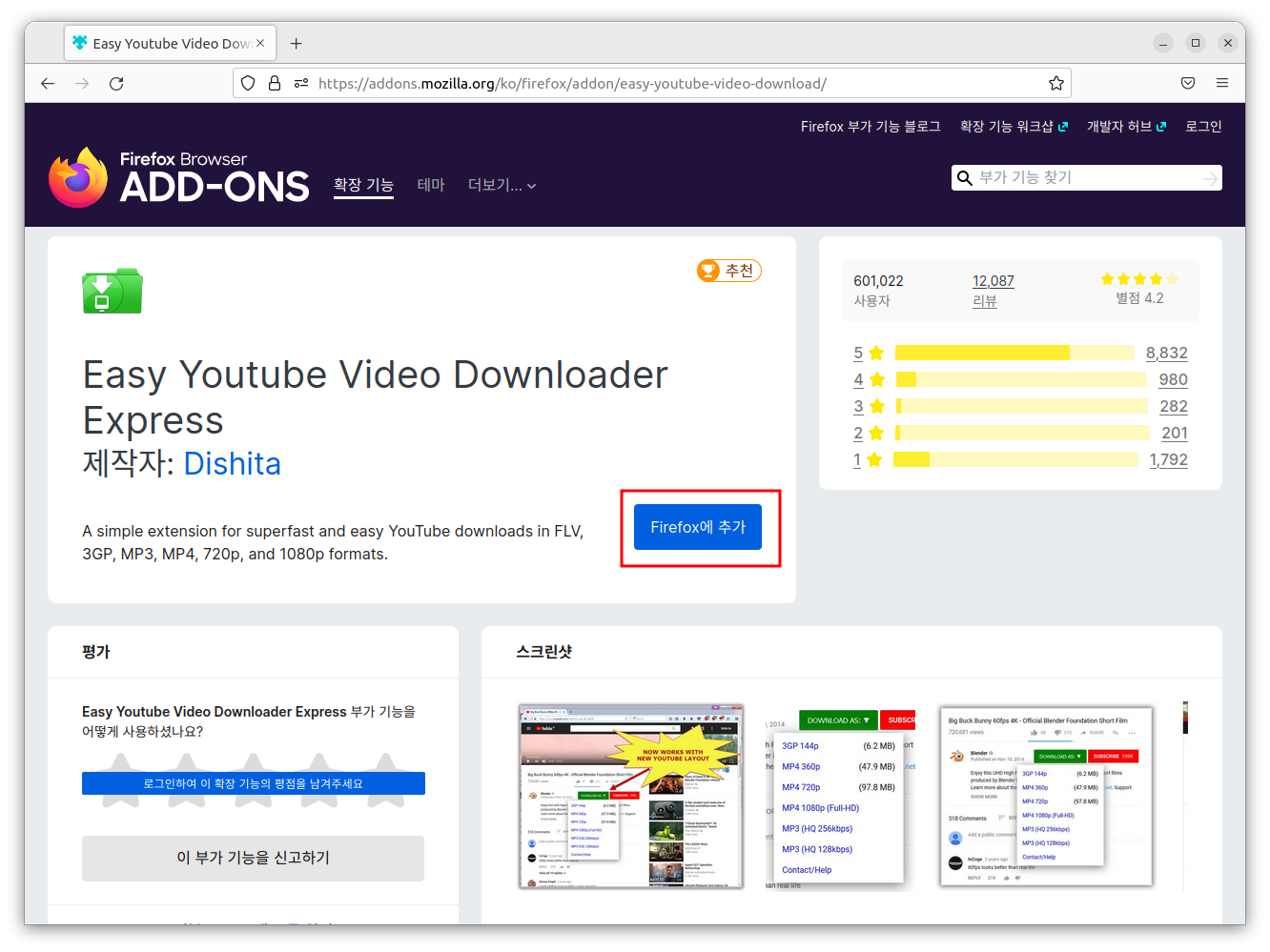
Firefox에 추가 버튼을 눌러서 애드온을 설치합니다.
7. 추가 버튼을 선택
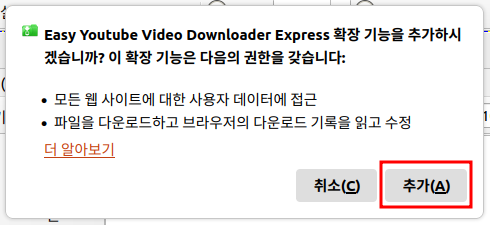
어떤 권한이 필요한지를 한 번 더 체크하는 절차가 진행됩니다.
추가 버튼을 눌러서 설치를 계속합니다.
8. 설치 완료

설치가 모두 완료되었습니다.
9. 다운로드 실행
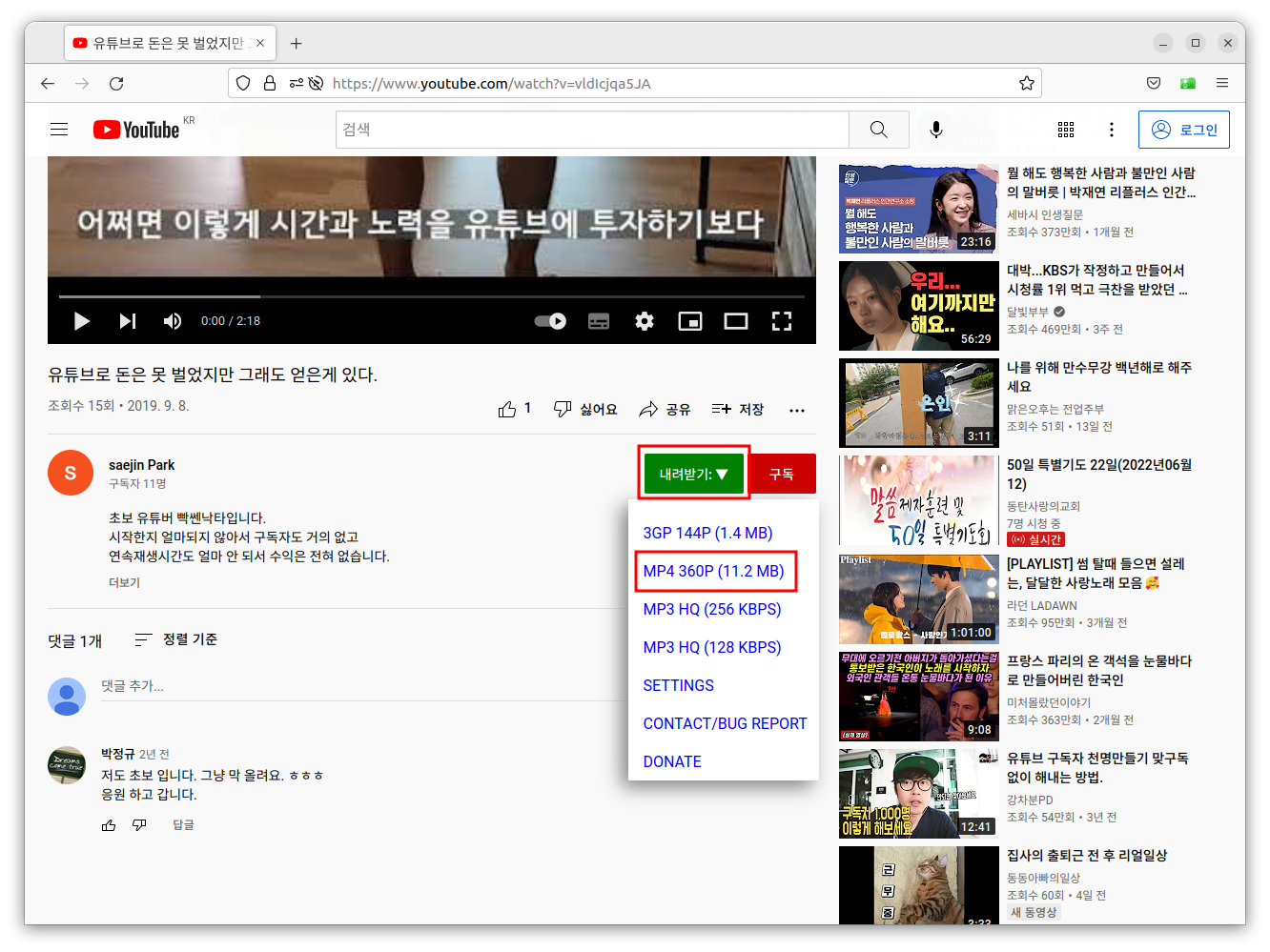
다운로드를 원하는 영상을 선택한 후, 내려받기 버튼을 클릭합니다.
어떤 화질로 다운로드 할 것인지를 선택하면 잠시 후 다운로드가 완료됩니다.
결론
파이어폭스의 Easy Youtube Video Downloader Express 부가 기능을 사용하면
유튜브 비디오를 무료로 제한없이 다운로드 할 수 있습니다.
